unity3d配置Android环境,打包发布Apk流程详解
Unity配置Android环境,打包发布安卓流程
一:SDK与JDK下载地址:http://pan.baidu.com/s/1mhVaXHe
下载完成后,解压文件

二、安装 JDK
运行安装程序jdk-7u67-windows-x64

分别点击下一步进行安装。

在安装过程中先后会出现两次选择安装目录的界面,如果默认路径不是以下两个路径,全部改为以下路径,如果是,就不用管:
jdk安装目录:C:\Program Files\Java\jdk1.6.0_22
jre安装目录:C:\Program Files\Java\jre6\
安装好之后,配置环境变量
三、打开环境变量窗口方法
右键【我的电脑】--单击【属性】--单击【高级】--单击【环境变量】。




在上方的用户变量中依次新建如下变量,并分别填入如下路径:
一共新建3个环境变量,如下
第一组
变量名:JAVA_HOME
变量值:C:\Java\jdk1.6.0_22
第二组
变量名:PATH
变量值:%JAVA_HOME%/bin
第三组
变量名:CLASSPATH
变量值:
.;%JAVA_HOME%/lib/tools.jar;%JAVA_HOME%/lib/dt.jar
完成之后点击确定,完成环境变量的配置

四:复制android-sdk-windows文件夹到C盘或者D盘或者你可以找到的任意盘任意目录,注意:不能在中文目录下
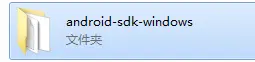
五、复制完成之后,打开unity,新建一个项目,打开Edit-Preferences选项

SDK地址:点击Browse,找到刚刚复制的android-sdk-windows文件夹所在的路径
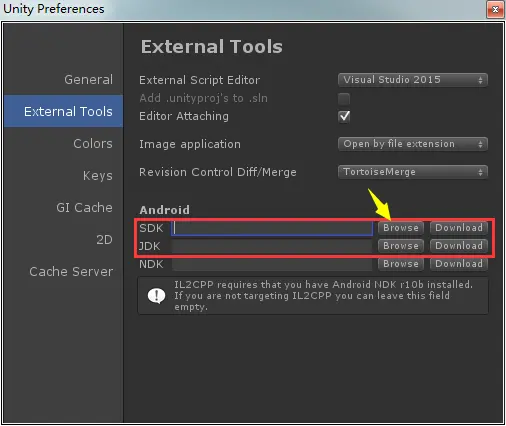

JDK地址:C:\Program Files\Java\jdk1.7.0_67
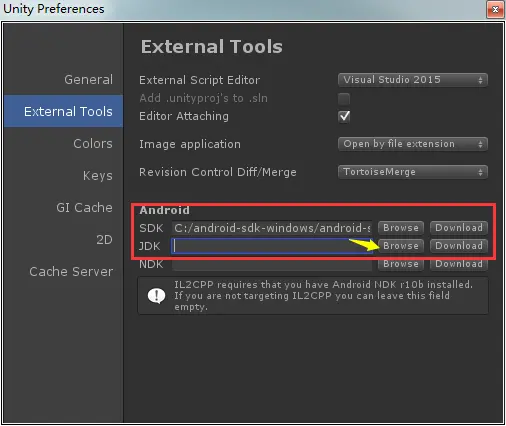
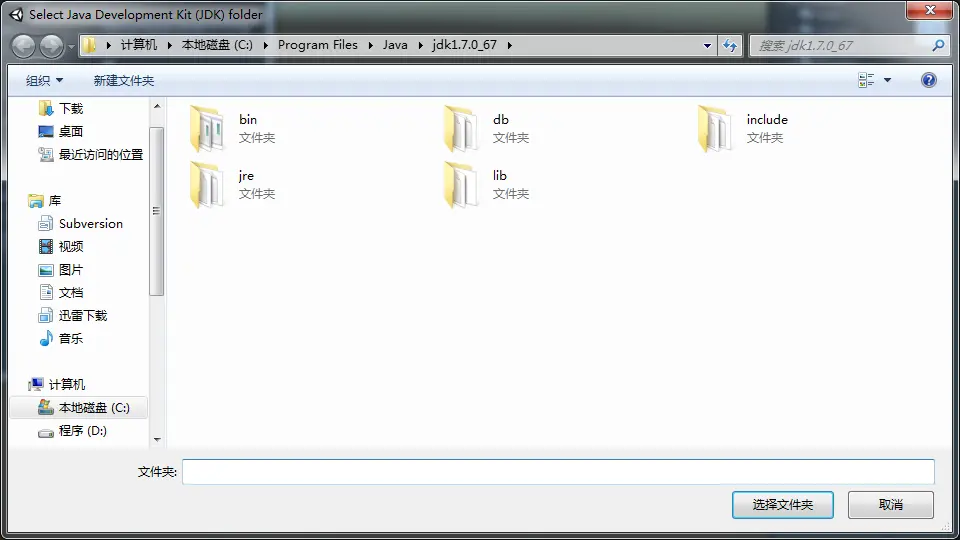
完成之后,新建场景,保存场景,添加到build里面去切换平台为安卓Android平台

点击Player settings修改Other Settings BundleIdentifiercom.Company.ProductName为自己的自定义的,例如:com.Test.test01,修改完成后,点击Build

修改完成后,点击Build

添加文件名,保存路径,保存
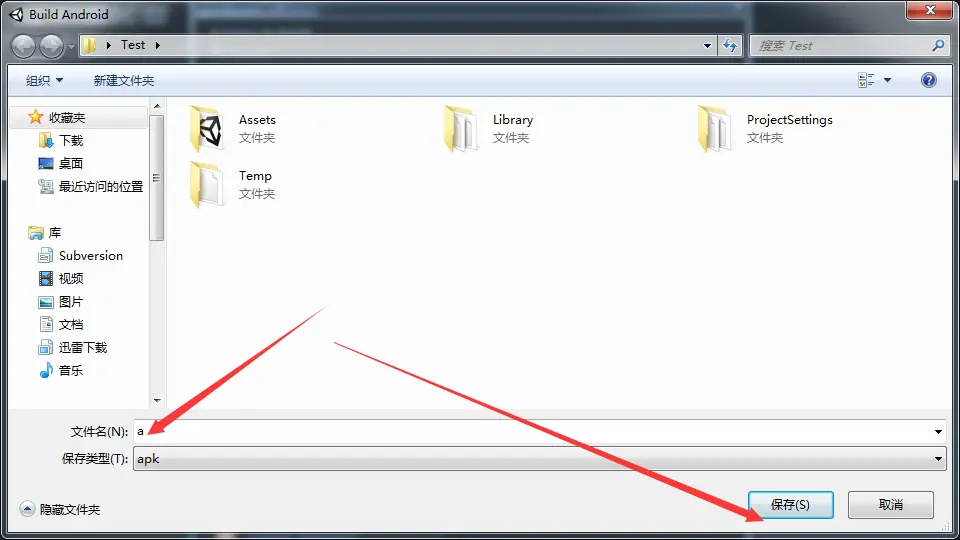
打包中……

打包完成

好啦,现在安装Apk文件到手机就可以用了!





















 1241
1241

 被折叠的 条评论
为什么被折叠?
被折叠的 条评论
为什么被折叠?








